こんにちは、MSKです。
今回はPythonのインストールからIDLEでPythonを実行するところまで解説します。
Pythonは機械学習のデファクトスタンダードになっているなど、人気のプログラミング言語ですので、インストールをしてPythonを使うための第一歩を踏み出しましょう!
Pythonとは
1991年にグイド・ヴァンロッサムにより開発された汎用高水準プログラミング言語です。
コーディングしやすく、信頼性を高めることを重視して作られています。
Pythonはインタープリター型と呼ばれる言語です。
インタープリターと呼ばれるソフトが、ソースコードをその場で実行時に機械語に翻訳して実行します。
C言語などのコンパイラー型と違って、コンパイルをする手間がかからないので簡単に開発ができることが特徴です。
(コンパイラー型と比べて実行速度は遅いというデメリットもあります。)
Pythonという名前はイギリスのコメディ番組「空飛ぶモンティ・パイソン」に由来します。
爬虫類のニシキヘビを英語でPythonということもあって、ニシキヘビがマスコットやアイコンとして使われています。
Pythonの用途は広く、PC上の一般的なアプリケーションからWebアプリ、ゲーム開発に使われています。
最近はサーバーサイド開発や、深層学習などでも注目されています。
僕自身も仕事や個人開発でよくPythonを使っています。
ローカル環境でのTCP/IPやUDP通信が簡単に実装できるのでテストなどでも重宝しています。
Pythonのインストール
このページからインストーラーをダウンロードします。
現在は特別な理由がなければ、Python3をインストールします。
インストールしたいバージョンをクリックします。(今回はPython3.7.4を選択しています。)
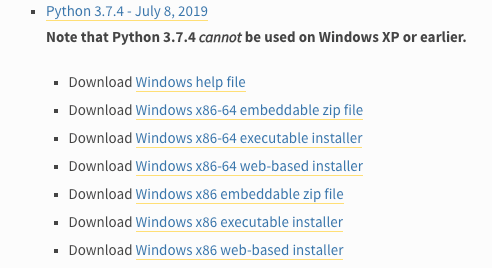
32bit版Windowsなら「Windows x86 executable installer」をダウンロードします。
64bit版Windowsなら「Windows x86-64 executable installer」をダウンロードします。
ダウンロードが完了したら、インストーラーを実行します。
「Add Python 3.7 to PATH」にチェックを入れて、Install Nowを選択します。
インストールが完了したら、Closeを押してインストールを終了します。
Pythonがインストールされ、パスが通っていることを確認します。
Command Lineを立ち上げて、次を打ち込みます。
python -V
バージョンが返ってきたら、OKです。
Pythonを実行する
IDLEを起動します。
Command Lineを立ち上げて、次を打ち込みます。
python
「>>>」が表示されたら、プログラムをかける状態になっています。
次を打ち込みます。
print("Hello World")
Hello Worldと表示されたらOKです。
おわりに
PythonのインストールからPythonをIDLEで実行するまで解説しました。
IDLEを使うとすぐに実行して確認したいプログラムなどを手軽に実行できます。
初心者の方がPythonの文法を学習する時もIDLEによりコードを書きながら確認することは良いことだと思いますので、使ってみてはどうでしょうか?
以上、「Pythonをインストールして使ってみよう!」でした。
最後までご覧頂き、ありがとうございました。














